- vCenter란?
- ESXi가 많을 경우 관리가 어려울 수 있습니다. 이런 경우에는 ESXi를 통합하여 관리 및 모니터링할 수 있습니다. 또한, vCenter를 사용해야만 사용할 수 있는 기능들이 있으므로 사용을 권장합니다.
- vCenter는 ESXi에 VM으로 생성되며, vCenter에서 사용할 수 있는 대표적인 기능으로는 vMotion, HA, DRS, Clone&Template가 있습니다.
- ESXi-7.0U3n-21930508-standard
- VMware-VCSA-all-7.0.0-15934039.iso
- 설치과정
- vCenter iso를 탑재하여 실행하면 아래와 같은 화면이 표시됩니다.
- 설치 진행을 위해서 “Install”을 선택합니다.

- 소개
- vCenter Server 설치는 두 단계로 진행됩니다. 첫 번째 단계에서는 vCenter Server를 대상 ESXi 호스트 또는 대상 vCenter Server의 컴퓨팅 리소스에 배포하는 작업이 포함됩니다. 두 번째 단계에서는 배포된 vCenter Server의 설정을 완료합니다.
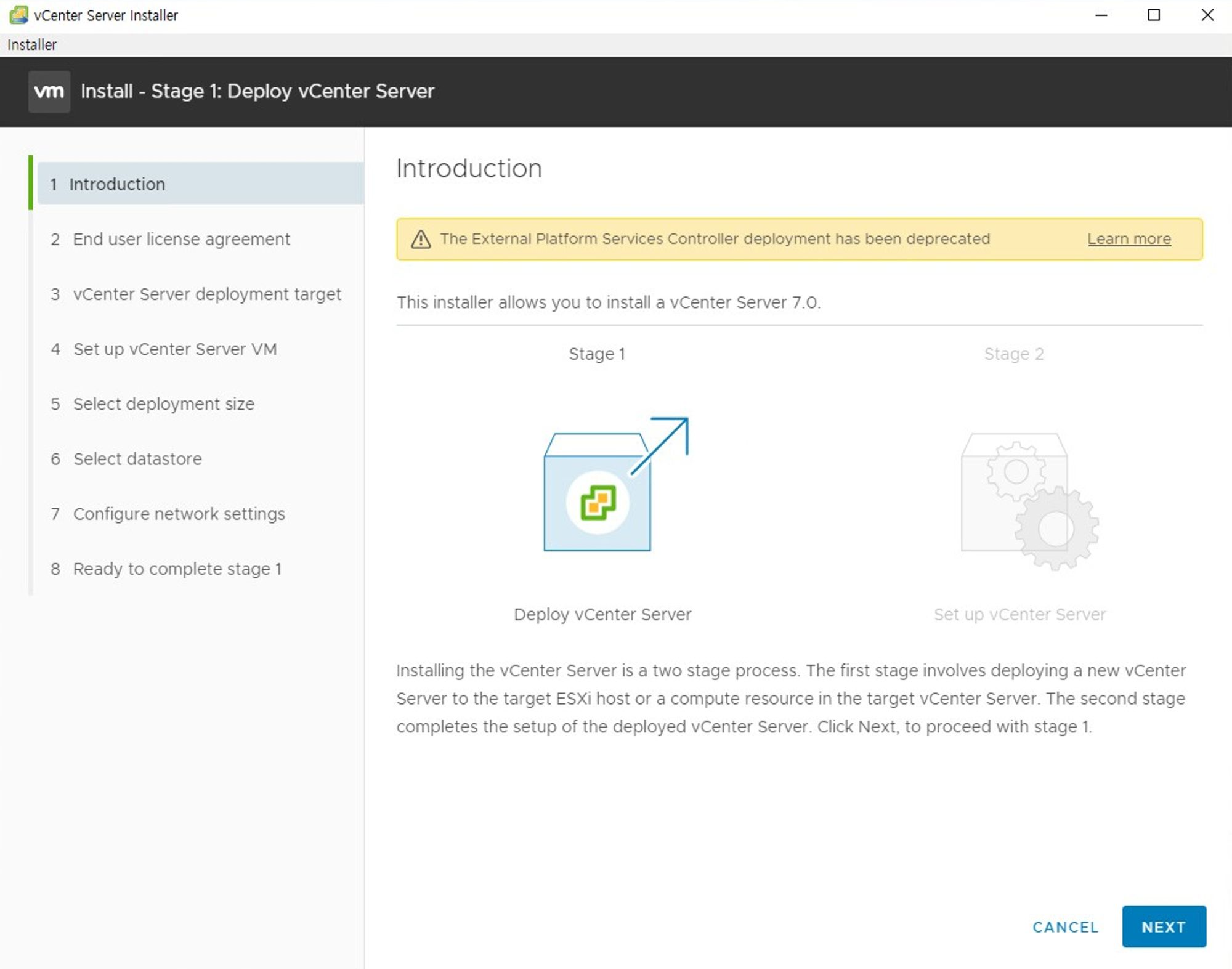
- 최종 사용자 라이센스 계약

- vCenter Server 배포 대상
- ESXi 7.0 버전 이상부터는 VM에 vCenter Server 설치합니다. ESXi의 IP 및 계정을 입력합니다.

- vCenter Server 설정
- vCenter Server가 설치되어 생성될 VM의 이름과 사용할 관리자 비밀번호를 생성합니다.
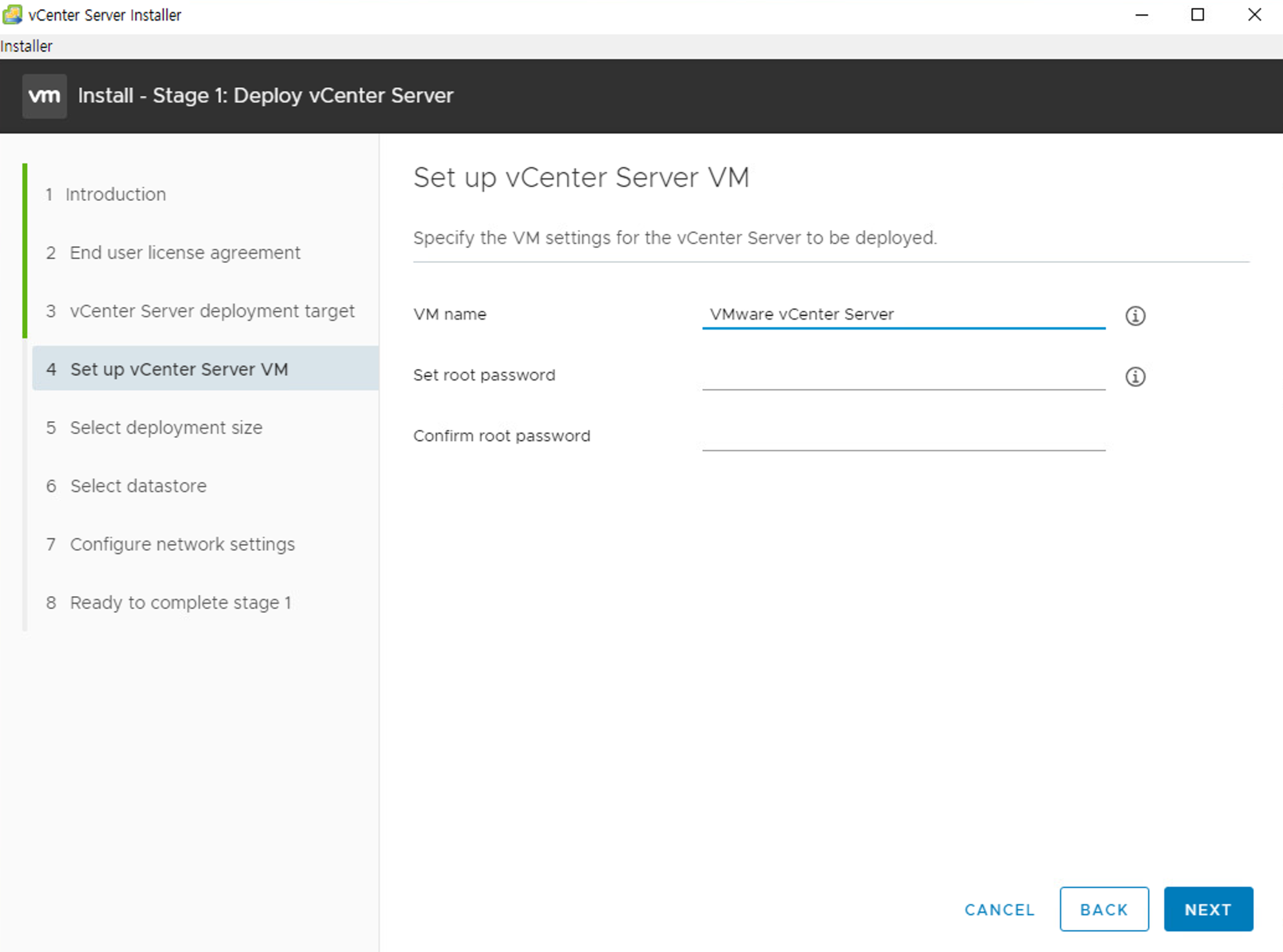
- 배포 크기 선택
- 사양에 맞게 배포 크기를 선택합니다.
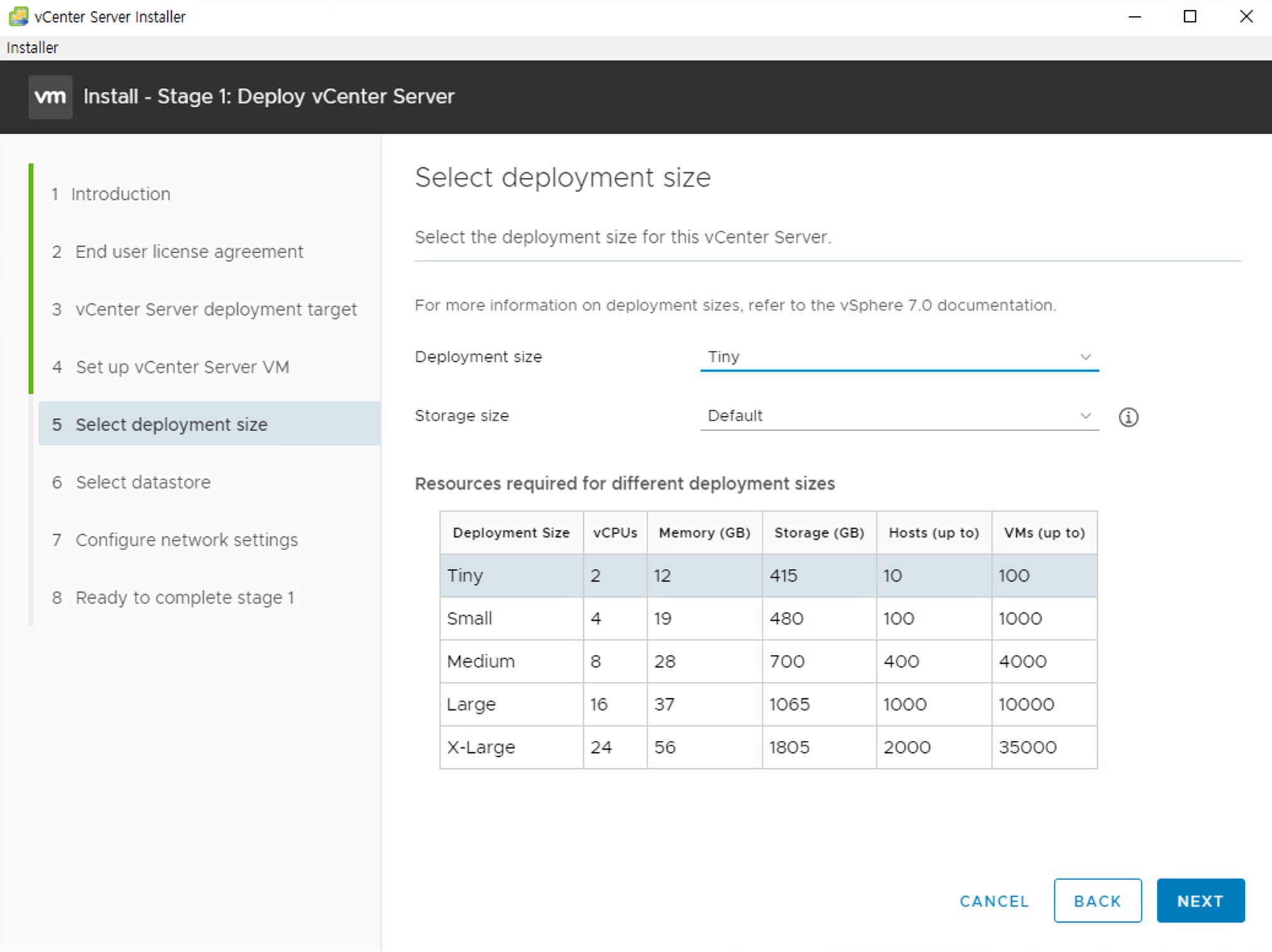
- 데이터스토어 선택
- vCenter Sever 설치할 데이터스토어를 지정합니다.(Thin Disk Mode 활성화를 체크하면 동적디스크로 효율적으로 사용할 수 있습니다.)

- 네트워크 설정
- vCenter Server 네트워크를 static 또는 dhcp 구성합니다.
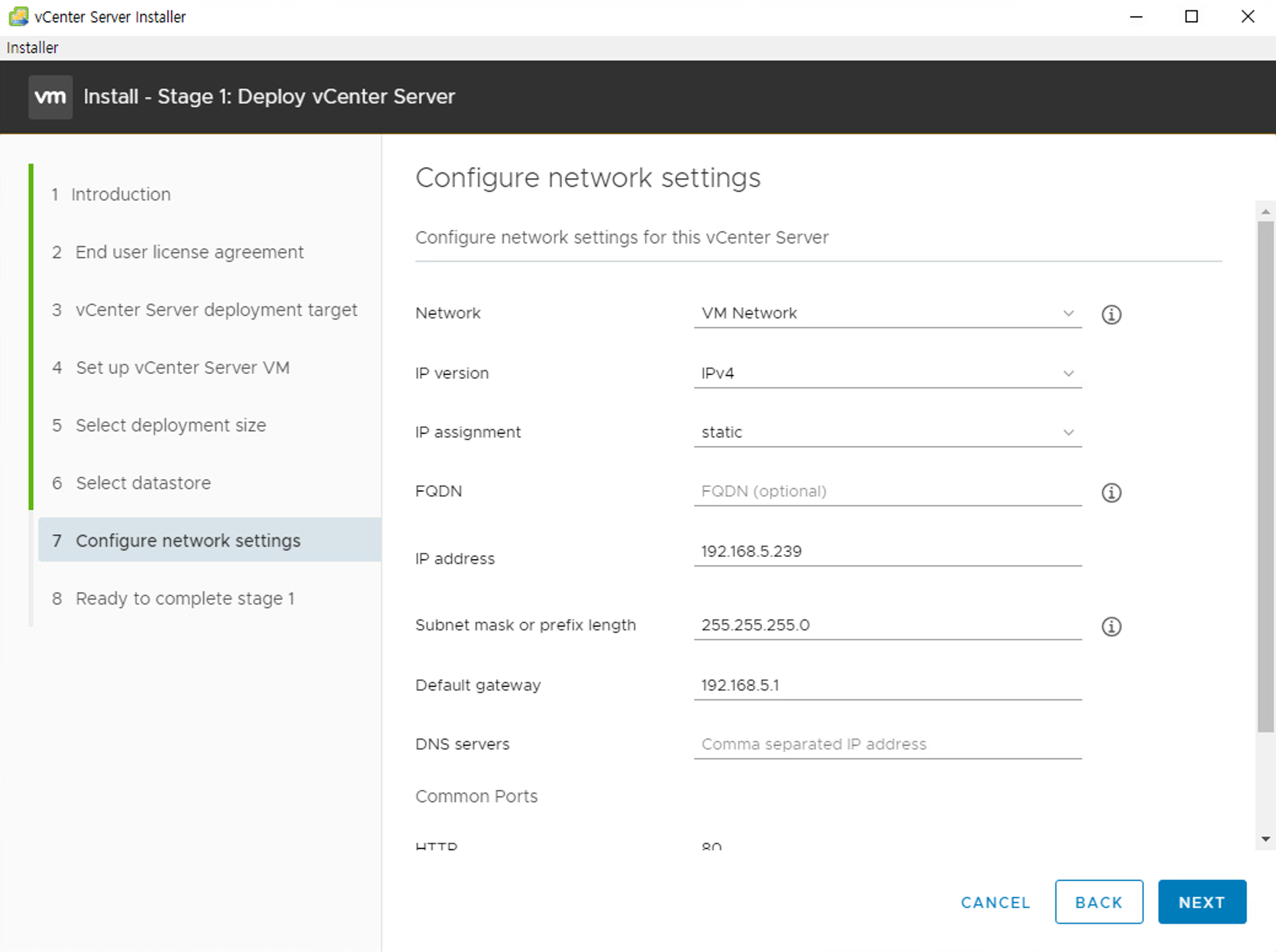
- 1단계 준비완료
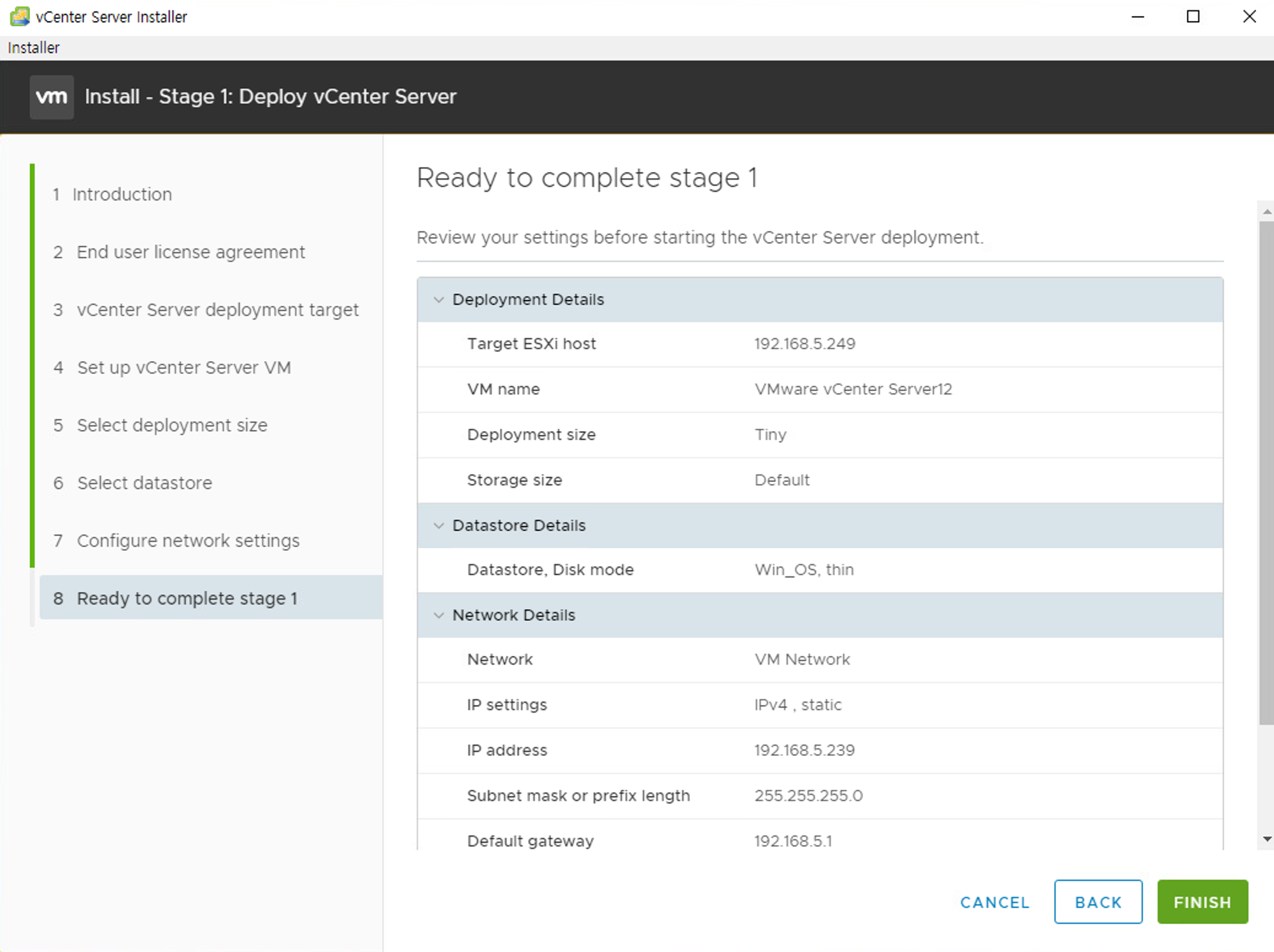
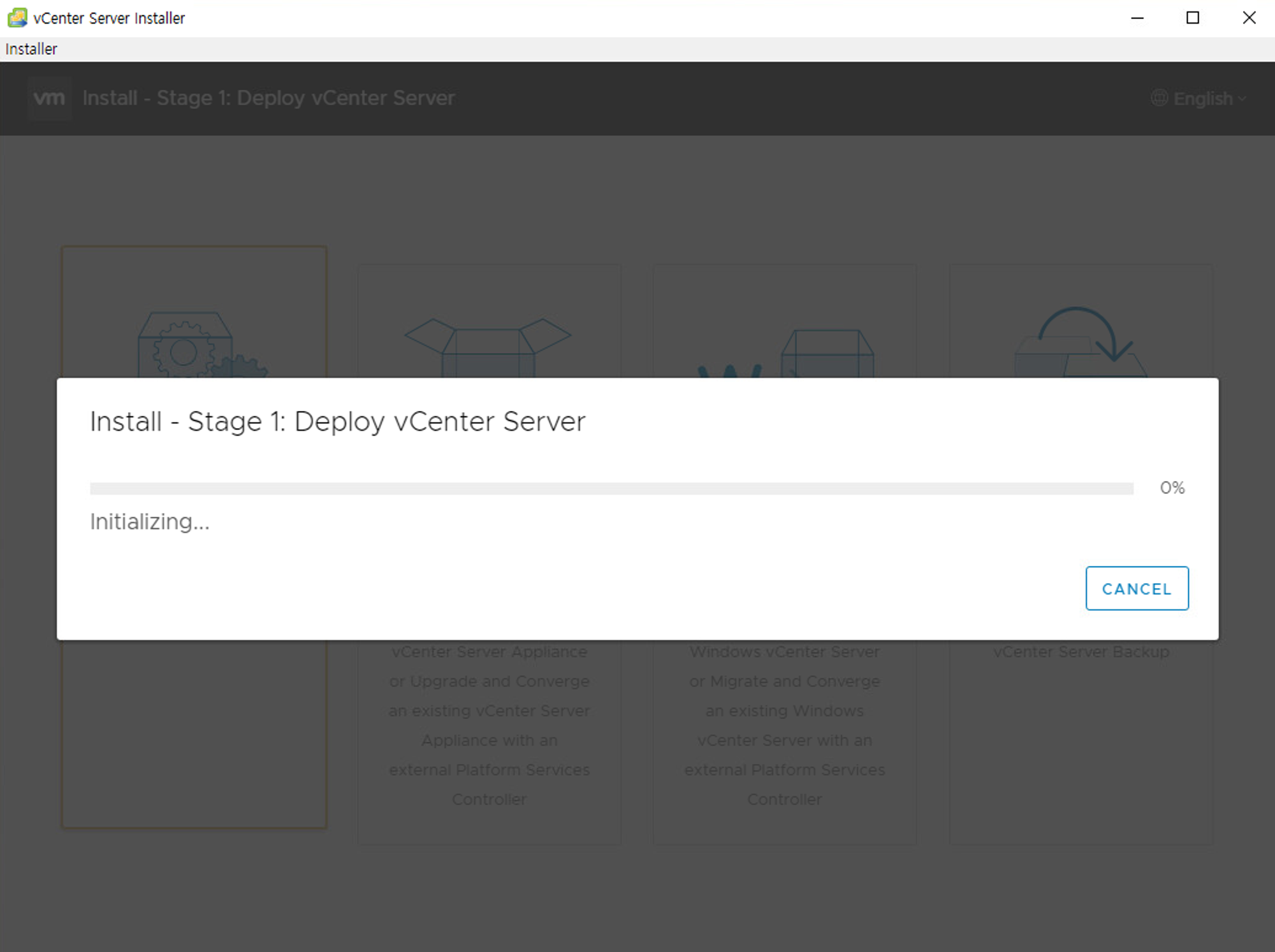

- vCenter Serever 2단계 설치
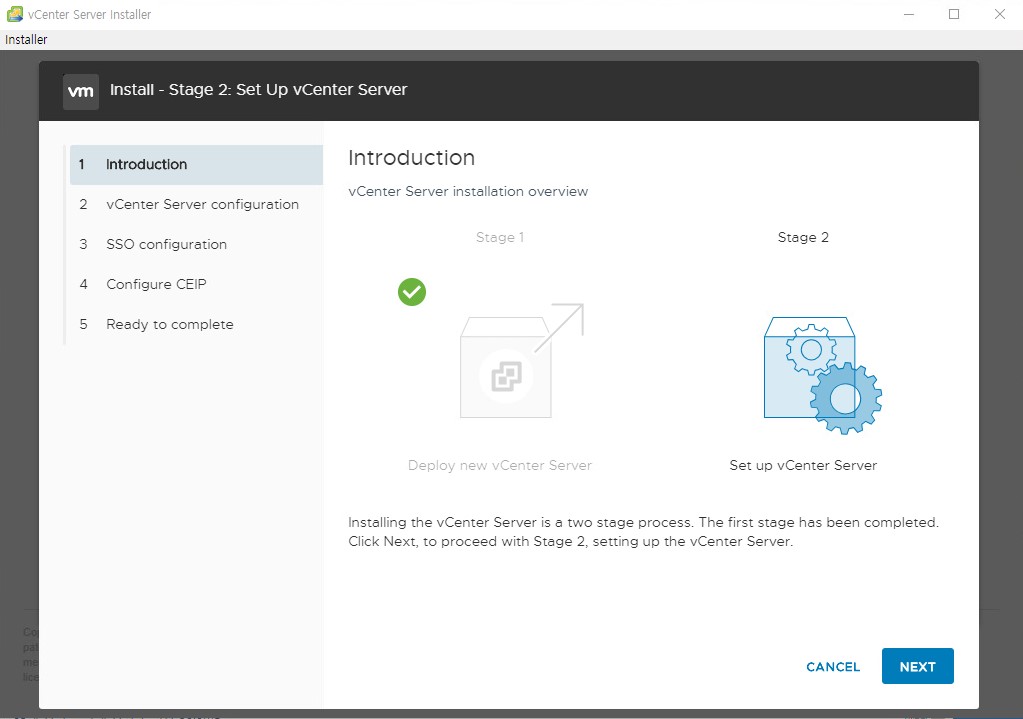
- vCenter Server 구성
- time synchronizxtion mode(시간 동기화 모드) : ESXi 호스트와 시간 동기화 또는 NTP 서버와 시간 동기화 선택
- SSH access : SSH 활성화 여부 선택

- SSO 구성
- vCenter Server의 도메인 및 관리자 계정을 생성합니다.
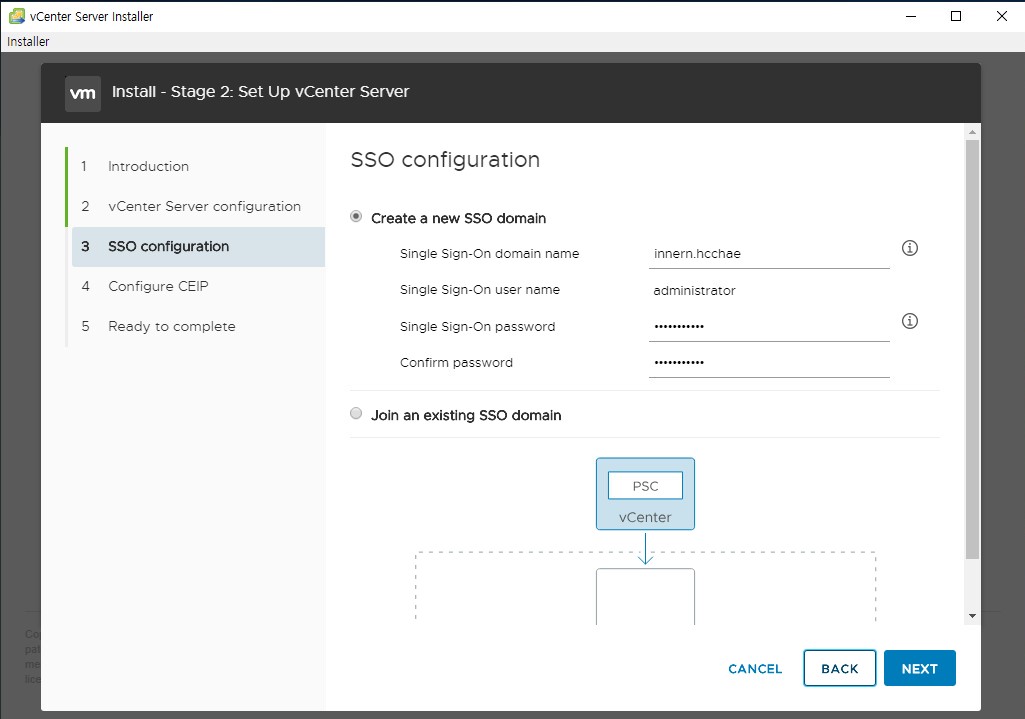
- Configure CEIP

- 준비완료


- 설치완료

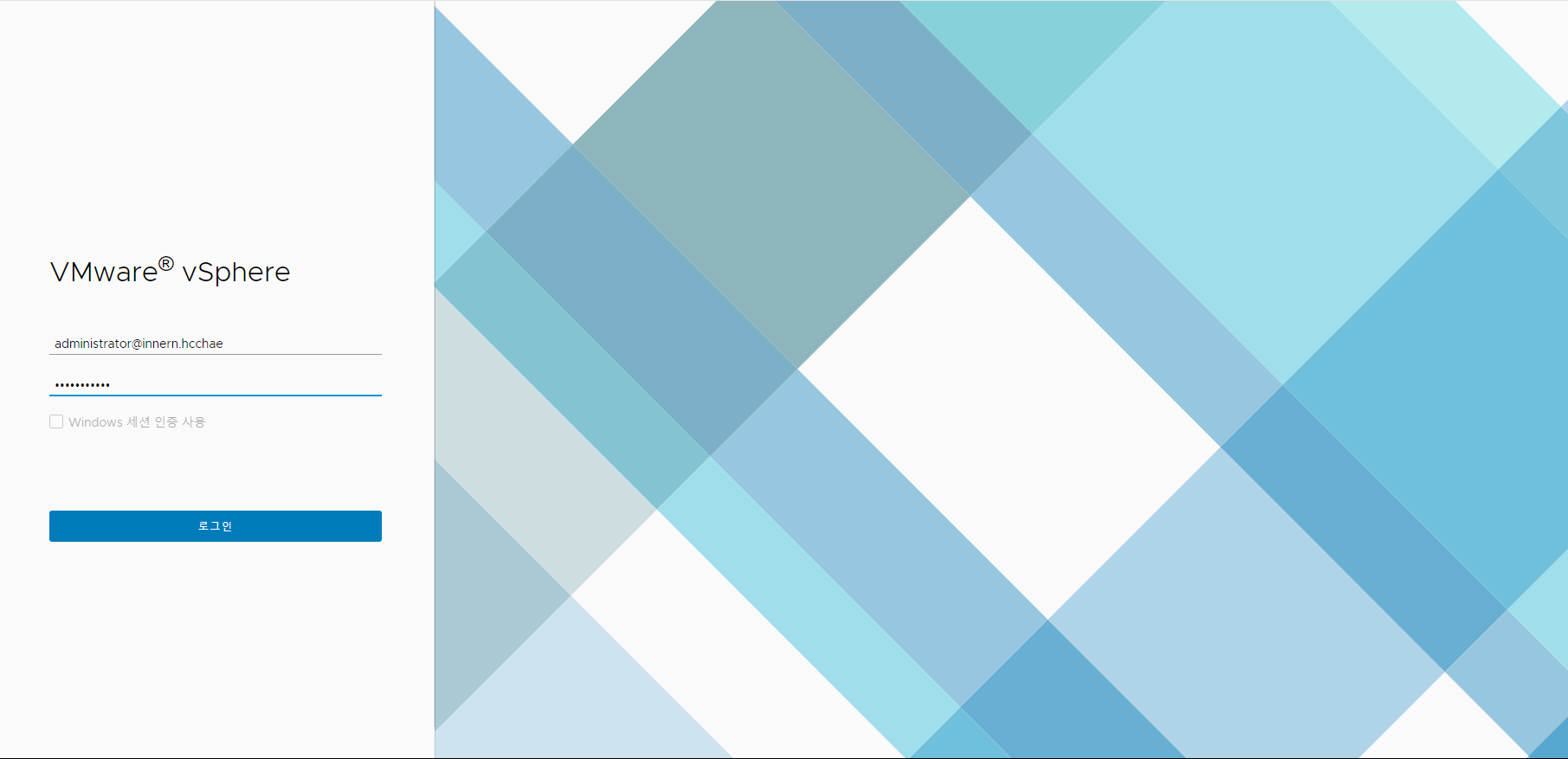
- vSphere Client 접속
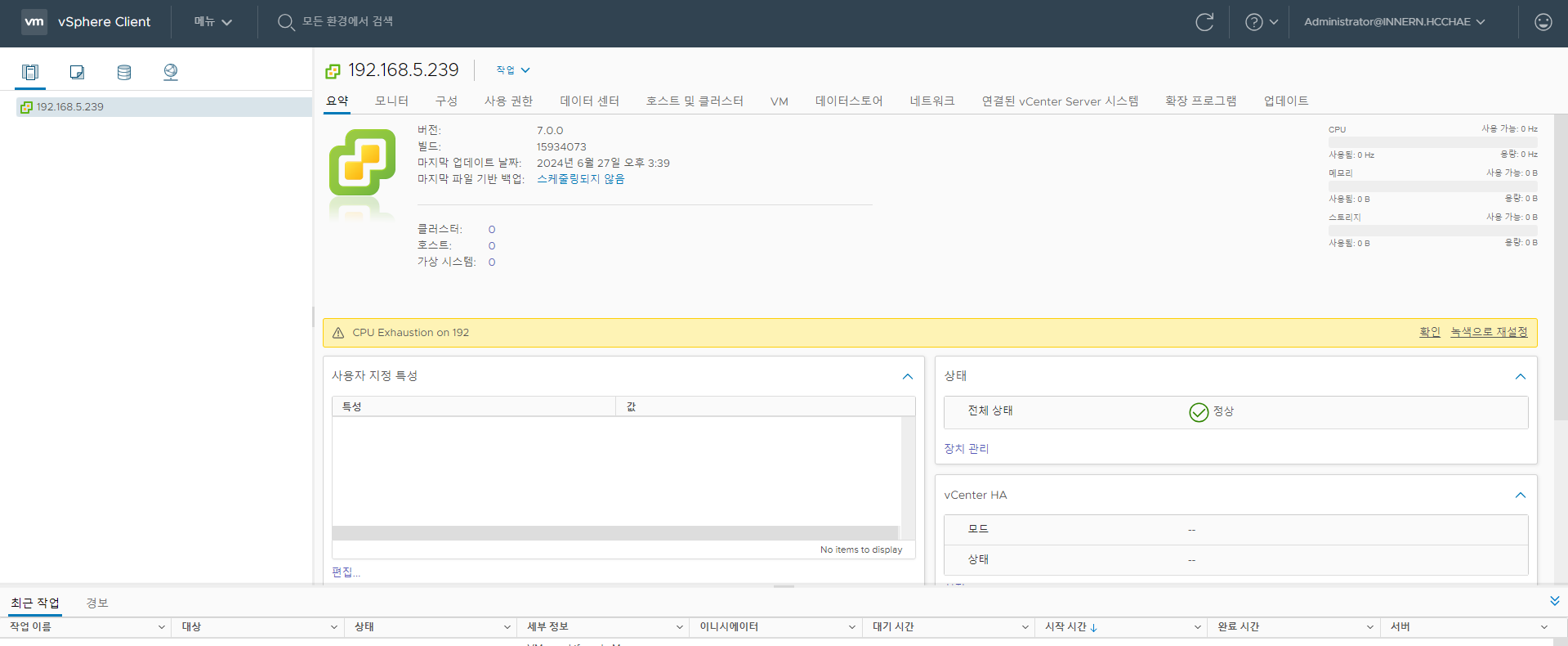
최근에 VMware ESXi 테스트를 진행하면서 vCenter Server 설치 과정을 기록하고자 이 포스트를 작성합니다.
감사합니다.
'Technical > System' 카테고리의 다른 글
| Linux 일반 계정 생성 후 관리자 권한 할당 (0) | 2024.07.31 |
|---|---|
| DHCP 프로그램을 이용한 서버 MGMT 포트 접속 방법 (0) | 2024.07.29 |
| CPU (중앙 처리 장치) 무엇 인가? (0) | 2024.06.27 |
| Windows Server 원격 포트 변경 (Remote Port Change) (0) | 2024.05.28 |
| Linux vsftp 설정 및 config 정리 (0) | 2024.04.30 |



댓글